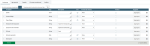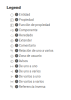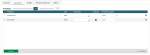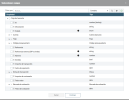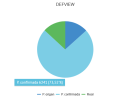Configuración de las vistas
En este apartado se explica cómo completar la creación de una vista tras haber configurado los elementos generales.
La potencia de la plataforma se basa en la clasificación de numerosos datos. Su estructura depende de un árbol de relaciones en el que existe una jerarquía entre las datos.
En la parte inferior del formulario, figuran las características específicas de las vistas![]() Vista personalizable de un conjunto organizado de información de diferente forma. en pestañas.
Vista personalizable de un conjunto organizado de información de diferente forma. en pestañas.
En la pestaña Columnas, las dos primeras opciones determinan la presentación de las columnas.
El ancho de cada columna se ajusta automáticamente si la opción está posicionada en Sí. La opción de ajuste automático solo está operativa si se ha activado la opción Desplazamiento horizontal y columnas fijas.
La opción Desplazamiento horizontal y columnas fijas sirve para mostrar todas las columnas horizontalmente e inmovilizarlas. Se puede realizar este bloqueo mediante una casilla de opción para cada columna configurada de la tabla.
Se recomienda activar el desplazamiento horizontal si se necesita mostrar un gran número de columnas.
Información
Las columnas se pueden ajustar de forma manual. La selección realizada se guarda en la caché del navegador del usuario.
Si se necesita añadir más columnas, o modificar su número, hay que hacer clic en Gestionar.
En la ventana que aparece en pantalla, figura un árbol de relaciones; es decir, la estructura de las categorías de datos para el módulo activo. Se indica todas esas categorías, denominadas propiedades, y la relación que existe entre ellas.
Hay que hacer clic en el icono de información  para consultar la definición de los símbolos de relación utilizados en el árbol:
para consultar la definición de los símbolos de relación utilizados en el árbol:
Existe un gran número de combinaciones.
Para obtener una vista eficaz, debe existir coherencia en la relación entre los datos que se han seleccionado.
Información
Se pueden introducir comentarios en todos los diarios de la plataforma.
Para activar los comentarios, hay que añadir el campo Comentario.ID con Recuento como Formato de columna.
La pestaña Agrupación![]() Lista de elementos con una característica común. sirve para agrupar diferentes datos por categoría para una mejor visualización.
Lista de elementos con una característica común. sirve para agrupar diferentes datos por categoría para una mejor visualización.
También, se pueden realizar subagrupaciones, por ejemplo, por sociedad y por banco.
La opción Conservar el estado de agrupación sirve para guardar las acciones Extender/Contraer realizadas manualmente en la lista![]() Tabla en la que figura un conjunto de cifras..
Tabla en la que figura un conjunto de cifras..
La opción Agrupación del servidor muestra la lista de forma contraída. El desarrollo de la parte cliente está disponible a petición del usuario.
Información
Si se activa la opción Agrupación del servidor se optimiza el rendimiento de la plataforma.
Para crear agrupaciones, hay que hacer clic en el botón Gestionar, situado en la parte inferior de la pestaña.
Aparece la lista completa de categorías de datos, llamadas Propiedades.
Al hacer clic en la propiedad que se necesita, se añade automáticamente como criterio de agrupación en una nueva fila, debajo del encabezado Propiedad.
Las opciones disponibles dependen del Tipo de la propiedad. De forma que las opciones de agregados![]() Datos del mismo tipo que se agrupan para obtener un resultado global en una tabla estadística. solo están disponibles para los datos de tipo Medida. Para configurar un agregado, hay que hacer clic en el botón Agregates. En la ventana que aparece en pantalla, hay que definir los campos.
Datos del mismo tipo que se agrupan para obtener un resultado global en una tabla estadística. solo están disponibles para los datos de tipo Medida. Para configurar un agregado, hay que hacer clic en el botón Agregates. En la ventana que aparece en pantalla, hay que definir los campos.
El total de filas mostradas queda registrado en el lugar que se necesita en la columna Display.
Las opciones de recuento dependen del tipo de campo seleccionado:
-
Recuento: se cuentan las filas.
-
Recuento diferenciado: se cuentan las filas con propiedad distinta.
-
Máx. y Mín.
-
Suma y Promedio.
Si hay más de una agrupación, se pueden aplicar los agregados solo a la última agrupación vía la opción Apply only for last grouping (Mostrar solo la última agrupación).
Una vez completada la configuración, se mostrará la lista según los criterios seleccionados.
En esta pestaña se pueden mostrar los enlaces con otras entidades. Los tipos de enlaces correspondientes son de Uno a N y Referencia.
Ejemplo
-
Transacciones y flujos
-
Agencias bancarias y cuentas
-
Procesos de conciliación y reglas
-
Archivo bancario y extractos bancarios
-
Cuenta bancaria y poderes bancarios
Se puede destacar visualmente cierta información gracias al formato condicional.
Antes, hay que configurar condiciones en el módulo Administración. En el apartado Definición de condiciones se explica cómo realizar esta operación.
A continuación, hay que configurar la pestaña Formato condicional del formulario de creación de la vista.
Se pueden aplicar los siguientes formatos:
-
Estilo tipográfico
-
Subrayado
-
Tamaño de letra
-
Color de letra
-
Color de fondo
-
Alineación
Hay que seleccionar la condición, el tipo, fila o columna, y, si se selecciona Columna, las columnas en las que se aplicará el formato.
La pestaña Gráfico sirve para ver los datos y su tendencia a simple vista.
Hay que seleccionar una de las opciones propuestas, Solo gráfico o Lista con gráfico en el campo Tipo de vista y el Tipo de gráfico:
-
Dispersión
-
Circular
-
Polar
-
Radial
-
Anillo
En la lista desplegable del campo Eje de categorías hay que seleccionar un primer eje y añadir una o varias filas en la tabla Eje de valores.
Se puede ver directamente el resultado haciendo clic en Aplicar.
Hay que hacer clic en Guardar para guardar los cambios.